音画制作入门---怎样做边框
教你快速学会制作边框

教你快速学会制作边框HTML语言基础知识快速学会制作边框素材网络其实,制作边框是很简单的一件事。
对初学者来说,由于还不熟悉HTML代码,可以采用“照猫画虎”的办法进行学习。
如果您不想在HTML方面进行深入的研究探讨,而只是满足自己编辑文章音画的需要,这种方式已经足够您用的了。
我们在这里假定您会使用电脑的复制和粘贴功能。
第一步:选择一套背景素材图片备用。
它是编制边框的“材料”。
背景素材一般是共享的。
(1)(2)(3)(4)边框上方的装饰图片边框中间的装饰图片动态文字(注意:在实际操作中不需要把这些图片复制到编辑页面,因为在编辑页面这些图片是不能显示图片地址的。
你在平时收集一些你喜欢的资料,并把这些资料上传到你的空间作为备用。
)第二步:确定您要制作的边框的层数。
边框可以根据需要可以是一层的(由于太单调,一般不采用),也可以是多层的,层数越多,边框结构越复杂,也越美,当然也不能没有限度,层数太多反而会显得零乱,以不超过13层为最佳。
我们以9层为例进行学习。
操作过程:1、首先在网站登陆。
打开管理页面后,鼠标左键点击左上角的“发布新文章”,进入文章编辑页面。
2、然后点击编辑框右上角的“查看HTML源代码”左边的小框,显示,您就可以开始制作了。
如果用的是“16789网站”则点击左下角的“源代码”按钮进入源代码编辑状态就可以进行粘贴代码制作边框了。
第三步:复制边框代码。
复制边框代码一般有两种途径。
一是现成的套装代码,一般在各网站的网页资源栏目里都可以找到,可直接复制过来。
另一种途径是将任何一个现成套装复制到自己的编辑页面,再点击“查看HTML源代码”左面的方框,就会显示完整的代码。
我们先复制一套现成的套装代码:<TABLE style="LEFT: -120px; WIDTH: 1000px; POSITION: relative; TOP: 0px" cellSpacing=40 cellPadding=0 background= 第一层边框图片地址 border=0><TBODY><TR><TD width="100%"><TABLE cellSpacing=0 cellPadding=0 width="100%" background=第二层边框图片地址 border=0><TBODY><TR><TD width="100%"><TABLE cellSpacing=0 cellPadding=0 width="100%" background=第三层边框图片地址 border=0><TBODY><TR><TD width="100%"><TABLE cellSpacing=0 cellPadding=0 width="100%" background=第四层边框图片地址 border=0><TBODY><TR><TD width="100%"><TABLE cellSpacing=0 cellPadding=0 width="100%" background=第五层边框图片地址 border=0><TBODY><TR><TD width="100%"><TABLE cellSpacing=0 cellPadding=0 width="100%" background=第六层边框图片地址 border=0><TBODY><TR><TD width="100%"><TABLE cellSpacing=0 cellPadding=0 width="100%" background=第七层边框图片地址 border=0><TBODY><TR><TD width="100%"><TABLE cellSpacing=0 cellPadding=0 width="100%" background=第八层边框图片地址 border=0><TBODY><TR><TD width="100%"><TABLE cellSpacing=0 cellPadding=0 width="100%" background=第九层边框图片地址 border=0><TBODY><TR><TD width="100%"><P align=center> </P><P></P></TABLE>复制完成后,点击“查看HTML源代码”左面的方框,如果用的是“16789网站”则点击左下角的“源代码”按钮进入源代码编辑状态就可以进行粘贴代码就会显示边框。
音画制作方法与步骤(制作实用大全)

音画制作方法与步骤(制作实用大全)填写内容音画制作方法与步骤音画分为以下几种类型:第一种:框图音画。
主要通过html语句实现多层图框,在图片上附加透明flash美化,配音乐。
第二种:特效音画。
主要通过一些特效代码,实现图片动态效果,近似动画场景,配音乐。
第三种:大图音画。
通过photoshop制成大图,将其进一步制成网页,再附加透明flash美化,配音乐。
第四种:电子杂志。
使用制作杂志的软件,将图片编辑成册,透明flash以及音乐,用软件可导入自动生成。
第五种:单幅音画。
一般高度低于3000的大图音画,可视为单幅音画。
从音画的发展来看,由于前两种具有以下特点,对制作者来说,既不易于掌握,又比较费心劳神,所以现在已很少有人使用。
1、框图音画对代码要求非常严,构建层层框架的代码,常因错一个字符就会乱码,无法正常显示。
2、特效音画对代码要求更严格,代码的编排以及相应处图片的更换,都需要细心和耐心,若有字符错误,也是无法正常显示。
现在网络流行的音画作品,后三种居多,因它们具有易操作,易掌握的特点,没有繁琐的代码编排,只需熟练使用软件便可,但也有相应的难点。
1、必须会使用photoshop,因为制作图片和实现网页都要借助于它。
2、photoshop功能较强大,要完全掌握并非易事,不过循序渐进,图片制作水平提高了,制作出的网页也会更美观。
音画制作步骤第一步用photoshop软件制作大图1、首先打开photoshop,选择“文件”下拉菜单中的“新建”。
2、在“新建”对话框中,设置宽度(自定尺寸),高度(自定尺寸),分辨率(72),颜色模式(RGB),背景内容(透明色)。
注:宽度和高度,一般用像素作单位。
分辨率单位为像素/英寸,颜色模式选择8位就可以。
在此对话框的“高级”里,还可以设置“颜色配置文件”和像素长宽比,可分别设置成prophoto RGB 和方形。
这些设置都完成了,为了以后制图方便,可以点击“存储预设”保存。
制作简单大图音画的方法

制作简单大图音画的方法宽屏大图片音画教程近来网络开始流行宽屏大图片音画,美观大气,在视觉效果上非常棒,很受网友的喜爱.这种音画是将一个系列的大图片经过PS的处理组合在一起,形成一个主题帖子,比起特效帖更加易于观赏和理解.这种音画的制作过程如下:1.首先在网络上找好图片素材,最好要大图片,分辨率高,做出的帖子才漂亮.2 .在Photoshop里新建一个文件,这个文件的大小就是整个图片的大小,即:(标准屏"宽778,高2000)(宽屏:"宽1000,高4000”)(图片的大小朋友你可以根据自己的需要来设定),背景色暂设为透明.(也可以自定)3 .选定一张图片做背景.打开这张图片,选定"编辑"--"定义图案".将该图片定义为一种纹理图案.然后选定778*2000的新建文件,"编辑"---"填充",在弹出的对话框下拉菜单中选定"图案"选项",选定你定义好的图案.4. 下面主要是图片拼接了,图片拼接的要点是,要保证图片之间不要脱节,要形成一个连续的画面,看起来才美观流畅.5. 最常见的拼接是,打开素材图片,用矩形或椭圆形选框选择图片需要的部分.用移动工具拖移选区到新建文件中.或者用羽化的方法,羽化之后再拖移进行组合.6. 在图片衔接的地方如果色彩差异过大,可以用模糊工具进行处理.不过这样效果不是很好.最好将要使用的图片素材经过色彩处理,使它们颜色尽量相近.成为一个系列.7.图片在组合的时候,不能呆板地将大图片一张张接在一起,有的图片只能取一小角,有的可以多取点.拼帖的过程很辛苦,效果要达到最满意,就要不停地试,一张张地组合.不过也乐在其中.以我的经验而言,不要总是使用矩形选框,多用椭圆选框或者羽化.8. 要保证帖子画面的连贯性和美观效果,对背景图案的选择很重要.要考虑图片和背景能够很好的相溶在一起,画面看起来才舒服.最好在做帖之前根据自己的喜好,确定好主题和色彩,再下手做帖.背景的选择很重要.9. 图片是音画帖的灵魂,所以好的帖主要看图片的艺术效果,关于PS图片处理的方法,朋友们可以到《冰山火焰教室》来参加学习.图片制作好之后,就是制作文字了,文字效果的制作,首先要下载好的字体,网上有很多,我常用的是"方正流行简体""黄草简体行书""文鼎霹雳体",都是很不错的字体.10. 图片完全制作好之后,就是裁减了.要将778*2000的大图片裁减为几张小图片.(小图片在论坛才容易上传).我常将高为2000的大图片裁减为4张小图.下面我们就讲一下怎样发表音画作品:1:把我们切片好的(四张)图片上传,得到四张图片的网址。
Photoshop教程:如何添加图像边框
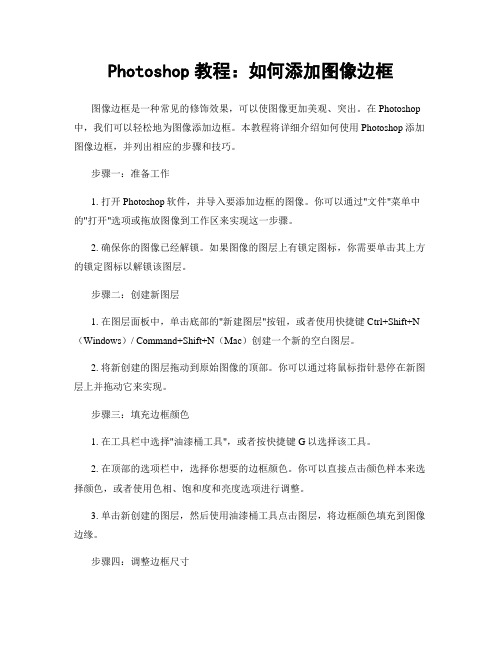
Photoshop教程:如何添加图像边框图像边框是一种常见的修饰效果,可以使图像更加美观、突出。
在Photoshop 中,我们可以轻松地为图像添加边框。
本教程将详细介绍如何使用Photoshop添加图像边框,并列出相应的步骤和技巧。
步骤一:准备工作1. 打开Photoshop软件,并导入要添加边框的图像。
你可以通过"文件"菜单中的"打开"选项或拖放图像到工作区来实现这一步骤。
2. 确保你的图像已经解锁。
如果图像的图层上有锁定图标,你需要单击其上方的锁定图标以解锁该图层。
步骤二:创建新图层1. 在图层面板中,单击底部的"新建图层"按钮,或者使用快捷键Ctrl+Shift+N (Windows)/ Command+Shift+N(Mac)创建一个新的空白图层。
2. 将新创建的图层拖动到原始图像的顶部。
你可以通过将鼠标指针悬停在新图层上并拖动它来实现。
步骤三:填充边框颜色1. 在工具栏中选择"油漆桶工具",或者按快捷键G以选择该工具。
2. 在顶部的选项栏中,选择你想要的边框颜色。
你可以直接点击颜色样本来选择颜色,或者使用色相、饱和度和亮度选项进行调整。
3. 单击新创建的图层,然后使用油漆桶工具点击图层,将边框颜色填充到图像边缘。
步骤四:调整边框尺寸1. 在顶部的菜单栏中,选择"图像"菜单,并点击"画布大小"选项。
2. 在弹出的对话框中,调整"宽度"和"高度"参数来设置边框的尺寸。
确保选择的单位是像素。
你可以选择锁定宽高比例来保持图像的原始比例。
3. 确定调整后的画布大小之后,点击"确定"按钮。
步骤五:保存并导出修改后的图像1. 在顶部的菜单栏中,选择"文件"菜单,并点击"保存"选项。
选择一个新的保存位置和文件名来保存修改后的图像。
自制画框的制作方法

自制画框的制作方法自制画框可以同时展现您的创造力和实用性。
下面将详细介绍制作自制画框的方法,帮助您完成一个独一无二的作品。
材料:1. 木材:选择一块厚度约为1.5-2厘米的木板,宽度和长度取决于您想要的画框尺寸;2. 锯:一个手锯或电动锯;3. 砂纸:粗细不同的砂纸,以便您能够打磨木材;4. 支撑角:用于稳定画框的角铁或支架;5. 木胶:用于粘结木材;6. 夹子:确保木胶牢固粘合的夹子;7. 打孔器:用于固定画框的角铁或支架;8. 油漆:选择您喜欢的颜色;9. 刷子:用于上油漆。
步骤:1.测量和切割:根据您想要的画框尺寸,将木板切割成四个边框。
确保四个边框的长度相等,并考虑到角连接需要减去一定长度。
记得在切割之前,用直尺和铅笔进行准确测量和标记。
2.打磨边界:使用砂纸对刚刚切割的木板进行打磨,确保边界光滑。
找一个平整的表面,将砂纸套在一块木块上,来回移动砂纸直到达到您想要的效果。
3.组装:将四个边框排列成一个矩形,确保它们相互垂直,并使用夹子将它们固定在一起。
在每个角落涂上一些木胶,然后将边框连接在一起。
确保使用足够多的木胶来保持稳固。
4.干燥:将边框放置在一个平坦的表面上,触摸上方以确保它们对齐。
然后,将画框静置数小时以使木胶完全干燥。
5.支撑加固:用打孔器在边框的每个角落打孔。
然后将铁角或支架连接到每个角落,确保画框的稳固性。
6.修整涂料:如果您想要为您的画框上色,那么现在是一个上漆的好时机!使用油漆和刷子将您喜欢的颜色均匀涂在画框上。
如果您对颜色不满意,可以进行多次涂层,以达到您想要的效果。
7.干燥和喷漆:将上好颜色的画框晾干,然后检查是否需要修整或涂漆的地方。
8.装饰:您可以选择在画框上添加装饰,例如花边、珠子或小物件。
将胶水涂在画框上并粘贴装饰品,确保它们坚固可靠。
9.拼装画框:将画框和背板拼装在一起,并使用图钉或夹子固定画作。
以上是自制画框的基本步骤,您可以根据个人喜好进行创意DIY。
自制画框的制作方法

自制画框的制作方法
制作自制画框的方法有很多种,下面是其中一种简单的方法:
材料:
- 木材(如翻新过的旧画框、细木条等)
- 锯子
- 锤子
- 钉子或螺丝钉
- 胶水
- 量尺
- 涂料或清漆(可选)
- 毛刷或海绵刷(可选)
- 亚克力板或玻璃(可选)
步骤:
1. 选择所需尺寸的木材进行切割。
根据画作尺寸的要求,用锯子将四根木材切割成相等长度的短木条。
确保木材的角度切割成45度,这样拼接时会更容易。
2. 在框架的四个角落处涂上胶水,然后用锤子将四根木材拼接成一个矩形框架。
确保角度和边缘对齐,并清除多余的胶水。
3. 利用钉子或螺丝钉将框架的四个角固定在一起。
选择合适的大小和类型的钉
子或螺丝钉,以确保框架的稳固。
4. 如果需要,可以在框架上涂上涂料或清漆,以保护木材并增添装饰效果。
使用毛刷或海绵刷均匀地涂抹涂料或清漆,并在之后按照产品说明等待干燥。
5. 如果需要,将亚克力板或玻璃固定在框架背后,以保护画作。
可以使用透明的挂钩或胶条将亚克力板或玻璃固定在框架背后。
6. 将画作放入框架,并用挂钩或钉子将框架悬挂在墙上。
以上是制作自制画框的基本步骤,您可以根据您的需求和所拥有的材料进行调整和改进。
记得要小心使用工具,并根据个人喜好进行装饰和定制。
四年级上册美术教案-第课,自制小相框|冀美版
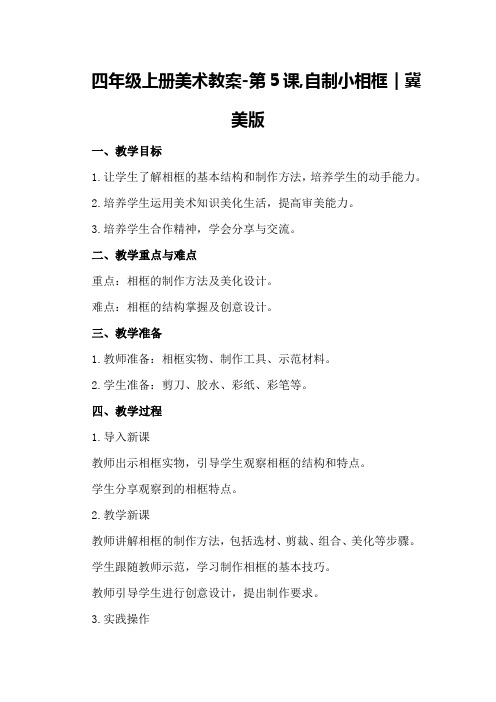
四年级上册美术教案-第5课,自制小相框|冀美版一、教学目标1.让学生了解相框的基本结构和制作方法,培养学生的动手能力。
2.培养学生运用美术知识美化生活,提高审美能力。
3.培养学生合作精神,学会分享与交流。
二、教学重点与难点重点:相框的制作方法及美化设计。
难点:相框的结构掌握及创意设计。
三、教学准备1.教师准备:相框实物、制作工具、示范材料。
2.学生准备:剪刀、胶水、彩纸、彩笔等。
四、教学过程1.导入新课教师出示相框实物,引导学生观察相框的结构和特点。
学生分享观察到的相框特点。
2.教学新课教师讲解相框的制作方法,包括选材、剪裁、组合、美化等步骤。
学生跟随教师示范,学习制作相框的基本技巧。
教师引导学生进行创意设计,提出制作要求。
3.实践操作学生分组合作,根据所学知识制作小相框。
教师巡回指导,解答学生疑问,给予建议。
学生在制作过程中,注意安全使用工具。
4.展示评价学生完成作品后,展示自己的小相框。
教师组织学生进行自评、互评,评价标准包括创意、美观、实用性等。
学生分享制作相框的心得体会。
教师布置课后作业:用所学知识制作一个家庭相框,美化家庭环境。
五、教学反思1.教师在本次课程中,是否有效地传授了相框制作的方法和技巧?2.学生在实践操作中,是否充分发挥了创意,提高了审美能力?3.教学过程中,是否关注了学生的个体差异,给予了针对性的指导?4.课后作业的布置,是否有助于巩固所学知识,提高学生的实践能力?重难点补充:1.相框的结构掌握:教师出示几个不同样式的相框,引导学生观察并提问:“你们能看到相框由哪些部分组成吗?”教师通过分解相框结构,引导学生理解每一部分的作用。
2.创意设计:教师提问:“你们认为一个漂亮的相框应该具备哪些特点?”教学过程补充:1.导入新课教师展示一个装饰精美的相框,问:“谁知道相框是用来干什么的?”学生回答:“放照片的。
”教师继续引导:“对,相框不仅可以保护照片,还能起到美化作用。
今天我们就来自己动手制作一个。
实木画框制作方法

实木画框制作方法
实木画框是一种高质量的画框,它不仅具有坚固耐用的特点,还能为画作增添
一份质感和品质感。
如果你喜欢DIY,并且想要为自己的画作制作一个实木画框,那么不妨跟着以下的步骤来进行制作。
第一步,准备工具和材料。
首先,你需要准备以下工具和材料,实木条、锯子、木工胶、夹子、钉子、锤子、角度尺、打磨机、油漆等。
第二步,测量木条尺寸。
根据你的画作尺寸,使用角度尺和锯子来测量和切割实木条,确保它们的尺寸
能够完全包裹画作。
第三步,拼接木条。
使用木工胶将切割好的木条拼接成一个框架,使用夹子将其固定,确保框架的
四个角落是90度角。
第四步,固定框架。
在拼接好的框架上使用钉子和锤子来固定木条,确保框架牢固。
第五步,打磨。
使用打磨机对框架进行打磨,使其表面光滑,边缘平整。
第六步,上色。
根据个人喜好,可以选择对框架进行上色处理,使用油漆来涂抹框架,使其颜
色更加丰富和美观。
第七步,安装挂钩。
在框架的背面安装挂钩,以便将画作挂在墙上。
第八步,装入画作。
最后,将画作装入制作好的实木画框中,确保画作与框架完美契合。
通过以上步骤,你就可以成功地制作出一个高质量的实木画框了。
在制作过程中,一定要注意安全,使用工具时要小心谨慎。
制作好的实木画框不仅可以用于装饰自己的画作,还可以作为礼物送给朋友和家人,让他们感受到你的用心和温暖。
希望以上内容对你有所帮助,祝你制作实木画框顺利成功!。
自制画框的制作方法

自制画框的制作方法自制画框是一项非常有趣和具有创造性的手工艺活动。
它不仅可以使你的画作更加突出和吸引人,还可以成为你的装饰品。
下面是一种简单的方法来制作自制画框。
材料:1. 木条(宽度约为2-3厘米)2. 锯子3. 锤子4. 钉子5. 胶水6. 木屑7. 砂纸步骤:1. 量取尺寸:首先,确定你想要的画框尺寸,并在木条上使用尺子和铅笔进行测量和标记。
确保你的木条比画布的边缘要长一些,这样可以确保画布完全覆盖在框架内。
2. 锯木条:使用锯子沿着标记的线锯断木条,保持直线和平整的边缘。
如果你的木条太长,你可以使用锯子将其调整到所需的尺寸。
3. 拼接木条:将木条按照你想要的画框形状放在一起。
使用锤子敲击木条,确保它们牢固连接在一起。
你可以使用专业的角膜切割器或45度角切割器来确保两个木条角度的一致性。
4. 钉合画框:使用钉子将画框的四个角固定在一起。
确保钉子不要穿过木条,以免伤到你的手。
你也可以使用钉子和胶水的组合来增加稳定性。
5. 磨平边缘:使用砂纸沿着画框的边缘磨平,使其光滑和平整。
这将防止画框边缘的粗糙和尖锐。
6. 增加装饰(可选):你可以根据自己的喜好来增加画框的装饰。
例如添加颜色、贴上花纹纸等。
用胶水将装饰物粘贴在画框上,并确保它们牢固固定。
7. 上光或上漆(可选):如果你愿意,你可以使用光泽剂或油漆来给画框增加光泽和防水效果。
不过,这一步骤是可选的,取决于你自己的喜好。
8. 干燥和修整:最后,确保画框完全干燥,并使用锯子或切割工具修整它的尺寸,使其完全适配你的画布。
以上就是制作自制画框的一种简单方法。
你可以根据自己的需要和创意来进行修改和创造。
制作自己的画框不仅可以节约成本,还能体验到手工艺的乐趣和满足感。
希望这个回答能对你有所帮助!。
音画图制作的简单步骤

音画图制作的简单步骤音画图制作的简单步骤图框图的底图<div><table width="880" bgColor="#0000e3" height="4600><TBODY><TR><TD><P style="MARGIN:0.7em"> </p><br/></STRONG></FONT><br/>width="880"880代表图框的宽度bgColor="#0000e3"0000e3代表颜色height="4600"代表图框的长度图片穿越代码<divstyle="POSITION:absolute;TOP:10px;LEFT:20px"><center><img src="图片地址;bo=9AGWAAAAAAACAEc!&rf=photoDetail" style="FILTER:alpha(opacity=200,style=3)" width="850"> </center></div><div><divstyle="POSITION:absolute;TOP:110px;LEFT:10px"><CENTER><I MG style="FILTER:alpha(opacity=200,style=3)" src="图片地址" width="850"> </CENTER></div>TOP:110px110表示纵向数字LEFT:10px10代表横向数字width="850"850代表图的大小题目<divstyle="POSITION:absolute;WIDTH:770px;TOP:50px;LEFT:130px" strength="20);WIDTH:720px;HEIGHT:145px\"color="#cc25cc,"><br/><FONT style="FONT-VARIANT:normal;FONT-STYLE:normal;COLOR:#ffffff;FONT-SIZE:30pt;FONT-WEIGHT:normal" color="#ff0000"><B>写上题目的文字<br/> </B></FONT></div><br/>COLOR:#ffffff;中ffffff;代表字的颜色-SIZE:30pt;30代表字的大小div style="POSITION:absolute;TOP:80px;LEFT:100px"><div style="FILTER:shadow(color=#cc25cc, strength=20);WIDTH:870px;HEIGHT:145px"><FONTstyle="FONT-VARIANT:normal;FONT-STYLE:normal;COLOR:#ffff00;FONT-SIZE:42pt;FONT-WEIGHT:normal" color="#ff0000"><B>恭贺:【月亮】生辰快乐!<br/></B></FONT></div>文字穿越代码style="POSITION:absolute;WIDTH:476px;HEIGHT:400px;TOP: 630px;LEFT:35px"><P style="MARGIN:0px"><FONTcolor="#ffcc00" size="5" face="楷体_GB2312"><STRONG><FONT size="5"> <FONT style="FILTER:glow(color=#000093,strength=3);WIDTH:800px;DI SPLAY:inline-block;HEIGHT:250px;COLOR:#ffff00"glowcolor="#000000"> 写文字</FONT></FONT></STRONG></FONT></p>COLOR:#ffff00"中ffff00代表字的颜色 代表一段文字前头的空隔size="5"中5 代表字的大小WIDTH:800px800代表字行的空度音乐隐形代码div style="WIDTH:21px;HEIGHT:0px">音画的颜色代码表制作音画的。
实木画框制作方法

实木画框制作方法
制作实木画框的方法如下:
材料准备:
1. 实木条:选择合适的实木条作为画框的材料,可以是较软的松木或者较硬的橡木,尺寸要根据画的大小来确定。
2. 电锯或手锯:用于将实木条切割成所需的长度和角度。
3. 锉刀和砂纸:用于修整和磨光木条的切口和接缝。
4. 木胶和背夹板:用于固定画框的四个角和提供支撑。
5. 木工钉或螺丝:用于固定木条和背夹板。
步骤:
1. 根据画的尺寸和形状,将实木条切割成所需的长度和角度。
可以根据需要选择直角或斜角。
2. 使用锉刀和砂纸修整和磨光木条的切口和接缝,确保接缝平滑且无边缘。
3. 在每个木条的角落涂上适量的木胶,并将它们按照所需的形状和大小组合起来。
可以使用背夹板将它们固定在一起。
注意确保每个角都是直角。
4. 确保木条焦点平齐,并使用木工钉或螺丝将其固定在一起。
5. 检查画框的结构强度,修整和磨光任何突出的木条或不平整的表面。
6. 最后,将画放入画框中,使用钉子或背夹板将背面固定。
注意事项:
1. 在进行任何切割之前,务必带上安全护具,如护目镜和手套。
2. 使用锐利的工具时要小心操作,避免意外伤害。
3. 确保画框的尺寸和形状与画的尺寸和形状相匹配。
4. 在固定木条和背夹板时,注意使用适量的胶水或者螺丝,以确保画框的结构牢固。
请注意,在制作实木画框时,建议寻求专业人士的指导或者参考专业的木工教程
以确保操作安全和制作质量。
画框的制作方法
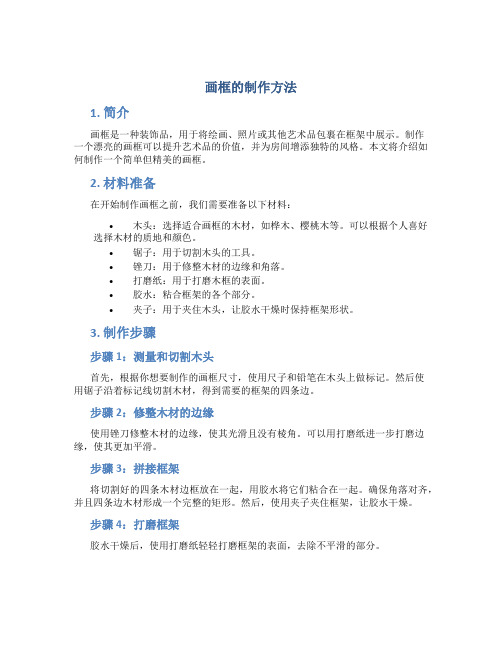
画框的制作方法1. 简介画框是一种装饰品,用于将绘画、照片或其他艺术品包裹在框架中展示。
制作一个漂亮的画框可以提升艺术品的价值,并为房间增添独特的风格。
本文将介绍如何制作一个简单但精美的画框。
2. 材料准备在开始制作画框之前,我们需要准备以下材料:•木头:选择适合画框的木材,如桦木、樱桃木等。
可以根据个人喜好选择木材的质地和颜色。
•锯子:用于切割木头的工具。
•锉刀:用于修整木材的边缘和角落。
•打磨纸:用于打磨木框的表面。
•胶水:粘合框架的各个部分。
•夹子:用于夹住木头,让胶水干燥时保持框架形状。
3. 制作步骤步骤1:测量和切割木头首先,根据你想要制作的画框尺寸,使用尺子和铅笔在木头上做标记。
然后使用锯子沿着标记线切割木材,得到需要的框架的四条边。
步骤2:修整木材的边缘使用锉刀修整木材的边缘,使其光滑且没有棱角。
可以用打磨纸进一步打磨边缘,使其更加平滑。
步骤3:拼接框架将切割好的四条木材边框放在一起,用胶水将它们粘合在一起。
确保角落对齐,并且四条边木材形成一个完整的矩形。
然后,使用夹子夹住框架,让胶水干燥。
步骤4:打磨框架胶水干燥后,使用打磨纸轻轻打磨框架的表面,去除不平滑的部分。
步骤5:上漆根据个人喜好,选择适合的油漆或其他涂料对框架进行上漆。
可以选择与房间装饰相配的颜色,使框架更加吸引人。
步骤6:安装等待油漆干燥后,可以将画或照片放入画框中。
如果需要,可以使用胶水或胶带固定艺术品。
4. 结论通过以上步骤,我们可以制作出一个精美的画框。
制作时要注意测量和切割的准确性,以及胶水和油漆的适当应用。
希望这份教程对你有所帮助,祝你制作出一幅独特的画框!。
画框制作工艺

画框制作工艺1. 引言画框是一种用于装饰和保护绘画作品的装饰品。
它不仅可以提升作品的观赏性,还可以延长其使用寿命。
制作一个精美的画框需要经过多个步骤和工艺,本文将介绍画框制作的全过程。
2. 材料准备2.1 木材选择画框的主要材料是木材,通常选择坚硬、质地细腻、耐久性好的木材。
常用的木材有橡木、楠木、松木等。
根据画框大小和风格需求,选择合适的木材进行加工。
2.2 工具准备制作画框需要一些基本工具,如锯子、刨子、打磨机等。
此外,还需要一些辅助工具如量角器、切割模板等。
3. 制作步骤3.1 设计与测量首先根据画作尺寸确定画框尺寸,并设计出合适的样式。
然后使用量角器和切割模板测量和标记出所需的各个部分。
3.2 切割木材根据测量结果,使用锯子将木材切割成所需的各个部分。
注意锯口要平直,以确保接缝的贴合度。
3.3 接缝拼装将切割好的木材进行接缝拼装。
使用胶水和夹具固定接缝处,并确保框架结构稳固。
3.4 打磨与修整使用打磨机对画框进行打磨,使其表面光滑平整。
同时修整边角,使其更加精致。
3.5 上色与装饰根据设计要求,对画框进行上色和装饰。
可以选择喷涂、刷涂或者贴饰等方式来实现不同的效果。
3.6 表面处理为了增加画框的光泽度和保护作用,可以在上色后进行表面处理。
常见的方法有喷涂清漆或者涂抹蜡等。
3.7 安装辅助配件最后,在制作完成的画框上安装辅助配件,如悬挂钩、固定卡等。
这些配件可以方便地悬挂和展示画作。
4. 注意事项•制作画框需要细心和耐心,每一个步骤都需要精确测量和仔细操作。
•在使用工具时要注意安全,避免意外伤害。
•选择合适的木材和装饰材料,保证画框的质量和观赏性。
5. 结论通过以上步骤,一个精美的画框就可以制作完成。
画框制作工艺需要综合运用木工技巧、设计思维和装饰美学。
只有经过认真设计和精细制作,才能产生出与画作相得益彰的效果。
希望本文能对画框制作工艺有所了解,并在实践中得到应用。
参考文献: [1] 李华. 木质画框加工技术[J]. 中国林副特产品, 2019(03):44-45.[2] 王东方, 张明. 木质画框设计与手工制作[J]. 装潢, 2018(21):72-73.。
剪映视频剪辑中的面边框制作教程添加边框增加面美感

剪映视频剪辑中的面边框制作教程添加边框增加面美感剪映视频剪辑中的面边框制作教程:添加边框增加面美感在剪映视频剪辑中,添加边框是一种常见的编辑技巧,能够为视频画面增加美感和凸显重点。
本文将为大家详细介绍剪映中的面边框制作教程,帮助您在剪辑过程中灵活运用此技巧,让您的视频更加出彩。
一、选择适合的视频素材在制作面边框前,首先需要选择适合的视频素材。
一般而言,人物片段或具有突出主题的画面效果更适合添加边框。
例如,旅行视频中的风景片段、Vlog中的自拍镜头等等。
选取好素材后,我们将开始制作面边框。
二、导入视频素材和创建新项目在剪映中,首先导入您选择的视频素材。
点击“导入”按钮,选择您的视频文件。
导入完成后,点击“新建项目”按钮,创建一个新的剪辑项目。
三、调整视频尺寸和比例在剪映中,点击右下角的“设置”按钮,进入设置页面。
在设置页面中,您可以选择视频的尺寸和比例。
根据您的需求,可以选择标准比例(如16:9)或竖屏比例(如9:16)等。
四、添加面边框在剪映的剪辑界面中,点击右下角的“全局滤镜”按钮。
接下来,我们需要为视频添加一个特效滤镜,以实现面边框的效果。
在特效滤镜界面中,选择“形状滤镜”选项。
五、选择面边框样式在形状滤镜选项中,您可以选择不同的面边框样式。
剪映提供了多种预设样式可供选择。
点击预设样式,即可实时预览效果。
您可以根据视频内容和个人喜好来选择最适合的面边框样式。
六、调整面边框的细节参数在选择好面边框样式后,您还可以根据需要进行一些细节参数的调整。
剪映提供了边框宽度、颜色、透明度等参数,让您可以根据视频的特点和风格进行个性化的调整。
七、移动和调整面边框位置点击面边框图层,并选中“变换”按钮,您可以对面边框进行移动、缩放、旋转等操作。
通过调整面边框的位置和大小,您可以使其与视频画面完美融合。
八、导出和保存在制作完成后,点击右上角的“导出”按钮,选择输出参数,并点击“导出”按钮完成剪辑。
剪映将为您生成带有面边框的视频文件。
如何为视频添加边框和边角效果

如何为视频添加边框和边角效果在视频编辑中,为视频添加边框和边角效果可以增加画面的美感和呼吸感。
Adobe Premiere Pro是一款强大的视频编辑软件,下面将介绍如何使用该软件为视频添加边框和边角效果。
步骤一:导入视频素材首先,打开Adobe Premiere Pro软件,点击“文件”->“导入”,选择需要编辑的视频素材并导入到项目面板中。
步骤二:创建一个新的图像序列在项目面板中右键点击,选择“新建项”->“透明视频”,设置好名称和尺寸,点击“确定”创建一个新的图像序列。
步骤三:添加边框在右侧“效果控制”面板中,找到“边框”效果,将其拖动到图像序列上。
接着,在“效果控制”面板中可以设置边框的颜色、宽度等参数。
通过调整这些参数,可以实现不同风格的边框效果。
步骤四:调整边角效果同样在“效果控制”面板中,找到“角度调整”效果,将其拖动到图像序列上。
通过调整角度参数,可以实现不同的边角效果。
如果想要添加倾斜的边角,可以使用“倾角”参数进行设置。
步骤五:将图像序列添加到主视频选择图像序列,拖动到时间线上主视频的轨道上,确保它在主视频的下方,这样边框和边角效果才能正常显示在主视频上。
步骤六:调整边框和边角效果的持续时间在时间线上选择图像序列,然后按下“Ctrl+D”复制序列。
将复制的序列拖动到需要添加边框和边角效果的时间段。
接着,在“效果控制”面板中找到“持续时间”参数,调整持续时间以控制边框和边角效果的显示时长。
步骤七:调整边框和边角的位置和大小选择图像序列,在“源监视器”面板中,点击“选定源设置”按钮,然后在“动画”面板中调整边框和边角的位置和大小。
通过移动和缩放边框的位置,可以实现不同的效果。
步骤八:预览并导出在时间线上选择图像序列,点击“空格键”进行预览效果。
如果满意,点击“文件”->“导出”将视频导出为需要的格式。
通过以上步骤,就可以使用Adobe Premiere Pro为视频添加边框和边角效果。
音画制作方法与步骤

音画制作方法与步骤发表日期:2010-4-5 8:22:00出处:网络作者:春水编辑发布人:春水蒙蒙已被访问4153 次音画分为以下几种类型:第一种:框图音画。
主要通过html语句实现多层图框,在图片上附加透明flash 美化,配音乐。
第二种:特效音画。
主要通过一些特效代码,实现图片动态效果,近似动画场景,配音乐。
第三种:大图音画。
通过photoshop制成大图,将其进一步制成网页,再附加透明flash美化,配音乐。
第四种:电子杂志。
使用制作杂志的软件,将图片编辑成册,透明flash以及音乐,用软件可导入自动生成。
第五种:单幅音画。
一般高度低于3000的大图音画,可视为单幅音画。
从音画的发展来看,由于前两种具有以下特点,对制作者来说,既不易于掌握,又比较费心劳神,所以现在已很少有人使用。
1、框图音画对代码要求非常严,构建层层框架的代码,常因错一个字符就会乱码,无法正常显示。
2、特效音画对代码要求更严格,代码的编排以及相应处图片的更换,都需要细心和耐心,若有字符错误,也是无法正常显示。
现在网络流行的音画作品,后三种居多,因它们具有易操作,易掌握的特点,没有繁琐的代码编排,只需熟练使用软件便可,但也有相应的难点。
1、必须会使用photoshop,因为制作图片和实现网页都要借助于它。
2、photoshop功能较强大,要完全掌握并非易事,不过循序渐进,图片制作水平提高了,制作出的网页也会更美观。
第一步用photoshop软件制作大图1、首先打开photoshop,选择“文件”下拉菜单中的“新建”。
2、在“新建”对话框中,设置宽度(自定尺寸),高度(自定尺寸),分辨率(72),颜色模式(RGB),背景内容(透明色)。
注:宽度和高度,一般用像素作单位。
括弧内的参数,是我使用的设置。
分辨率单位为像素/英寸,颜色模式选择8位就可以。
在此对话框的“高级”里,我们还可以设置“颜色配置文件”和像素长宽比,我的设置分别是prophoto RGB 和方形。
边框怎么画

边框怎么画边框是指在绘制图形或文字的时候,为其添加一个固定的边框,可以为设计作品增加视觉层次感,让整个作品看起来更加美观、醒目。
在制作海报、名片、广告、画册等设计作品时,我们常会用到各种不同的边框形式。
以下是几种常见的边框的绘制方法,供大家参考。
单线边框单线边框最简单的方式就是使用画笔工具或笔刷工具来绘制。
首先,选择颜色和线条粗细,然后手绘。
线条的粗细和颜色可以根据设计需求进行调整,但要注意线条的长度不能过长,否则会使设计作品看起来繁杂。
实线边框实线边框是指边框具有一定的宽度,且为实线。
实线边框可以通过选择形状工具,然后在形状的选项栏中设置边框样式来制作。
设置完成后,直接绘制所需形状,即可得到一个实线边框。
通过加粗边框线条的宽度和改变颜色,可以使设计作品更加突显。
虚线边框虚线边框是指边框不是由实线组成,而是由一系列点、小线段组成。
可以通过选择形状工具和笔触设置,选择虚线边框样式来绘制虚线边框。
虚线边框可以通过改变虚线的长度和间隔来制作不同的效果,从而使设计作品更加灵活多样。
渐变边框渐变边框是指边框由单一颜色逐渐变化为另一种颜色。
可以通过选择渐变工具来绘制一个带有渐变边框的形状。
渐变的方式可以选择线性渐变或径向渐变。
同样可以通过调整颜色和渐变的角度和长度来达到不同的效果。
文字边框文字边框是指在文字周围添加一定区域内的边框。
可以通过选择所需的文字,然后在文字选项栏中设置文字边框。
设定后,可以调整边框的颜色、宽度、边角样式等属性,使文字看起来更加突显和美观。
总之,边框的类型多种多样,可以根据所需的效果和设计需求选择合适的边框类型进行绘制。
边框的合理使用可以让设计作品更加美观、大方,并且增加视觉层次感,让设计作品更加出众。
立体边框制作方法

立体边框制作方法
立体边框是一种常见的装饰品,可以用于装饰照片、画作、海报等物品。
它的制作方法简单,只需要一些基本的工具和材料即可完成。
下面介绍一下立体边框的制作方法。
材料准备:
1. 木板或者纸板
2. 切割工具(如剪刀、刀具等)
3. 胶水或者胶带
4. 尺子
5. 铅笔
6. 装饰材料(如彩纸、贴纸等)
步骤:
1. 选择一块合适的木板或者纸板,根据需要的大小和形状,用尺子和铅笔在上面画出一个矩形或者其他形状的图案。
2. 用切割工具将矩形或者其他形状的图案剪下来。
3. 将剪下来的图案分别沿着长边和短边分别折叠成两个等分的三角
形。
4. 将两个三角形的底部用胶水或者胶带粘在一起,形成一个立体的边框。
5. 在边框的内部贴上彩纸或者其他装饰材料,使其更加美观。
6. 将需要装饰的物品放入边框内部,用胶水或者胶带固定。
7. 最后,将边框的背面用胶水或者胶带固定好,即可完成制作。
注意事项:
1. 制作过程中要注意安全,使用切割工具时要小心。
2. 选择合适的材料和装饰材料,使边框更加美观。
3. 制作时要注意尺寸和形状的准确性,以免影响最终效果。
总结:
制作立体边框并不难,只需要一些基本的工具和材料,就可以完成一个美观实用的装饰品。
在制作过程中,要注意安全和准确性,选择合适的装饰材料,使边框更加美观。
希望这篇文章能够对大家有所帮助。
红尘教你制作精美的html日志音画边框

红尘教你制作精美的html日志音画边框佛靠金装,人靠衣装,那么呢我们的日志当然也需要,毕竟不是有“红花还需绿叶撑”这句话么。
好啦废话不多说,现在就进入主题。
其实制作日志边框的步骤很简单,它可以分为三大类:一,寻找音画边框的素材。
不用多说,图片大家都会找,但千万别忘记一点,就是在别的地方搜到的素材一定要上传到自己的空间。
二、背景音乐素材。
一首优美的音乐,能让人舒心、安逸,搜索自己喜欢的音乐,然后复制音乐的链接地址,加到日志里面就可以啦。
三、简单的表格应用。
我个人认为还是比较简单的,主要是要用到一个编辑器,大家可以用下面这个来编辑,不过图片和音乐、FLASH要在空间里面加, 地址图片的大小可以自己定义,第一层的参数值是:表格的行、列都是1 、1 ;表格布局对齐方式居中,边框数是0,宽高 60 60 这是第一层的,下面是我自己设置的一个示意图,只要在最下面的背景图片那粘贴上图片素材的地址,就是点图片属性然后复制的那个确定就OK啦加第二层图的时候行、列数值不变,表格的布局参数改成40、40,但需要注意的是加第二层图的时候第一层图的下角边那一定要有光标闪动,如下图红点标识的地方如果没有的话,在编辑器的下边有个编辑、源代码,先点一下源代码然后再点一下编辑,光标就出现啦,重新点插入表格,输入对应数值40、40,当然朋友门也可以根据自己的喜好设置,常用的第二层宽高是12 、12(我现在用的是40、40),然后复制图片的链接,粘贴确定,第二层的图就加好啦。
加第三层的时候,行列不变,布局参数为8、8;第四层的行列不变,布局参数为6、6;第五层的行列一样不变,数值为5、5<不过要注意的是第五层的素材,颜色要选择淡的,否则加进去的内容就看不见了。
- 1、下载文档前请自行甄别文档内容的完整性,平台不提供额外的编辑、内容补充、找答案等附加服务。
- 2、"仅部分预览"的文档,不可在线预览部分如存在完整性等问题,可反馈申请退款(可完整预览的文档不适用该条件!)。
- 3、如文档侵犯您的权益,请联系客服反馈,我们会尽快为您处理(人工客服工作时间:9:00-18:30)。
音画制作入门---怎样做边框
自己学习音画经过整理出来,方便自己和朋友们日后学习便捷。
音画贴子,顾名思义是由图片、音乐、有的加上flash而成。
学做音画贴,得先学习好PS,用PS把精练的语句写在绘制好的图片上,配入相符的音乐,添加上边框,就OK。
边框必须要用HTML源代码的编辑状态制作实现,开始接触边框代码时,我都不知东南西北。
但只要依葫画瓢,复制边框代码,根据自己的爱好,把背景地址及边框大小变改则可。
有时看到有精美的边框,把它引用过来自己现用。
这样做不要脸红,我想博友把贴子公开出来了,我们可以分享博友的精彩。
图片、音乐等素材网上稍加留心,随时有,自己收集起来,空闲时组合、编辑,加上边框、音乐,音画贴子就做成了。
我这完全是自娱自乐,贻笑大方了。
音画的第一步是做边框:
一、将边框代码复制粘贴第一次,在图片地址处粘贴纯色图片地址,将整个边框的宽度(width)设为700,看看效果怎样;
<TABLE cellSpacing=15 cellPadding=0 width=700 background=底层边框图片地址(纯色图片) border=0>
<TBODY>
<TR>
<TD width=700>
看看效果:
二、依然将开始那段边框代码复制粘贴第二次,在图片地址处粘贴纯色图片地址,将整个边框的宽度(width)设为680,将cellSpacing的值设为10,看看效果怎样;
<TABLE cellSpacing=15 cellPadding=0 width=700 background=底层边框图片地址(纯色图片) border=0>
<TBODY>
<TR>
<TD width=700>
<TABLE cellSpacing=10 cellPadding=0 width=680 background=底层边框图片地址(纯色图片) border=0>
<TBODY>
<TR>
<TD width=680>第二次看效果:
三、依然将开始那段边框代码复制粘贴第三次,在图片地址处粘贴纯色图片地址,将整个边框的宽度(width)设为660,将cellSpacing的值设为10,看看效果怎样;
<TABLE cellSpacing=15 cellPadding=0 width=700 background=底层边框图片地址(纯色图片) border=0>
<TBODY>
<TR>
<TD width=700>
<TABLE cellSpacing=10 cellPadding=0 width=680 background=底层边框图片地址(纯色图片) border=0>
<TBODY>
<TR>
<TD width=680>
<TABLE cellSpacing=10 cellPadding=0 width=660 background=底层边框图片地址(纯色图片) border=0>
<TBODY>
<TR>
<TD width=660>
第三次看看效果:
四、依然将开始那段边框代码复制粘贴第四次,在图片地址处粘贴纯色图片地址,将整个边框的宽度(width)设为640,将cellSpacing的值设为10,看看效果怎样;
<TABLE cellSpacing=15 cellPadding=0 width=700 background=底层边框图片地址(纯色图片) border=0>
<TBODY>
<TR>
<TD width=700>
<TABLE cellSpacing=10 cellPadding=0 width=680 background=底层边框图片地址(纯色图片) border=0>
<TBODY>
<TR>
<TD width=680>
<TABLE cellSpacing=10 cellPadding=0 width=660 background=底层边框图片地址(纯色图片) border=0>
<TBODY>
<TR>
<TD width=660>
<TABLE cellSpacing=10 cellPadding=0 width=640 background=底层边框图片地址(纯色图片) border=0>
<TBODY>
<TR>
<TD width=640>
第四次看看效果:
小结:
1、说白了,做音画的边框,实际上就是做表格框.由不同颜色的表格框层叠起来,四周没有被遮盖的部分就形成了边框;
2、做几层边框你就把开始的那段边框代码复制粘贴几次,修改一下宽度,粘贴不同颜色的图片地址就行了;
3、现在看来这个四层的边框很小,但只要一把内容放进去,它就会扩大了。
内容放得越多,边框就会自动撑得越大。
